众所周知,U盘可以在实体机XP操作系统中中使用,而win98/2000等老版本操作系统则需要安装U盘驱动程序方可使用,而在VMware虚拟机架构的操作系统中U盘是不能直接使用的,如何实现就是我们今天需要解决的课题。 操作环境:实体机WindowsXP、虚拟机VMware8.0、 虚拟操作系统 Windows系列。实现方案:U盘在VMware架构的操作系统中的挂载和共享。
一、U盘的挂载(《在VMware虚拟机环境下实现U盘引导启动》)
前面博文讲过我们可以将U盘模拟成SCSI硬盘就能实现引导,同样道理我们的主要任务就是将U盘模拟成SCSI硬盘。
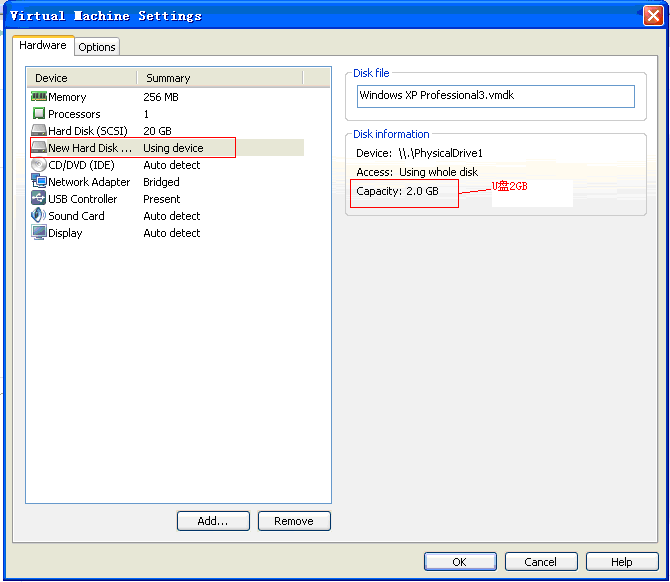
挂载成功,之后进行设配配置修改
(1)右击我的电脑管理打开计算机管理器或者运行diskmgmt.msc打开磁盘管理器,可以看到有磁盘0和磁盘1(磁盘0:虚拟主机的物理硬盘,磁盘1:2GB的U盘),在此可以修改各驱动起名,以防止错乱。
(2)打开“我的电脑”看到U盘(通过驱动器名判定),访问资源,如同物理硬盘。
(3)运行devmgmt.msc打开设备管理器,在硬盘驱动器可以看到两个硬盘(IDE,SCSI),SCSI硬盘就是U盘,在此可以启用和停用U盘。注:1、必须在打开虚拟机系统之前插入U盘2,、U盘停用后不允许拔下来,不支持热插拔。3、启用时在实体机的U盘就不能访问了,被虚拟机占用,只有通过关闭虚拟机释放U盘才可以继续使用也可以安全删除拔下来了。
二、U盘的网络共享
(1)实体机操作系统XP下,将U盘设置为共享。
(2)设置IP地址,实体机:192.168.174.21(计算机名:Hbjr2012);虚拟机:192.168.174.20(计算机名:Hbjr2002v)采用桥接方式网络连接。
(3)通过映像网络驱动器,将其资源共享。
三、VMware Tools的使用 VM tools顾名思义就是Vmware的一组工具。主要用于虚拟主机显示优化与调整,另外还可以方便虚拟主机与本机的交互,如允许共享文件夹,甚至可以直接从本机向虚拟主机拖放文件、鼠标无缝切换、显示分辨率调整等,十分实用。
转载于:https://blog.51cto.com/lizhi727/835504


























 555
555

 被折叠的 条评论
为什么被折叠?
被折叠的 条评论
为什么被折叠?








